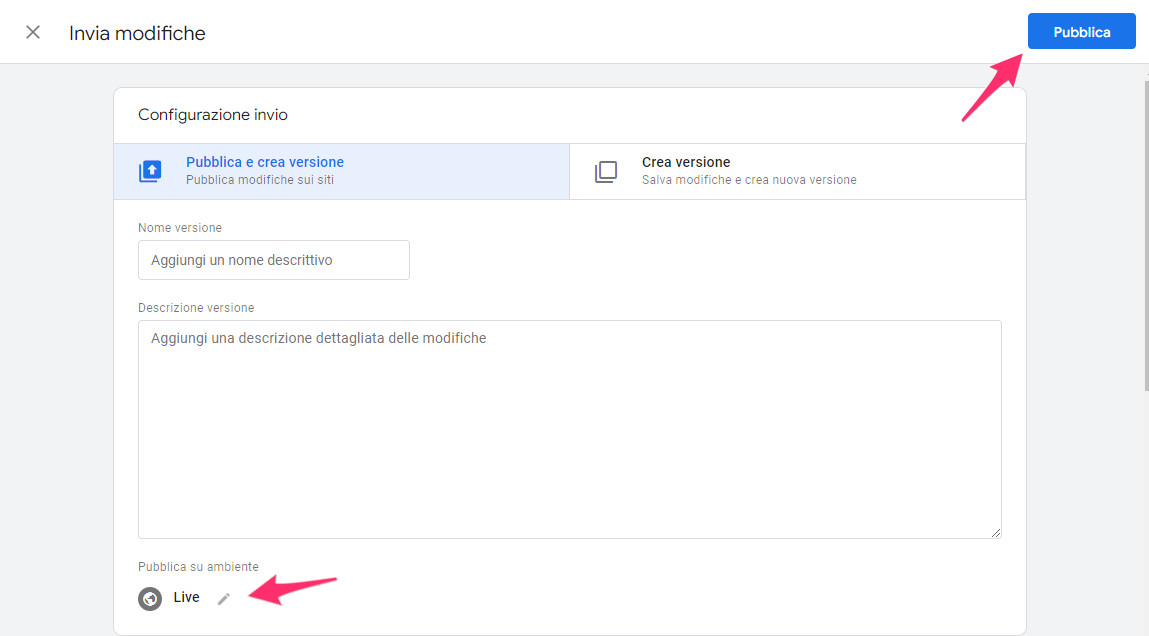Inserire ShinyStat™ con Google Tag Manager (GTM)
Come posso inserire il codice di funzionamento ShinyStat™ nei siti che utilizzano Google Tag Manager (GTM)?
È possibile inserire il codice ShinyStat™ nei siti che utilizzano Google Tag Manager seguendo i passaggi di seguito elencati:
1. In Google Tag Manager, clicca su "Aggiungi un nuovo tag"
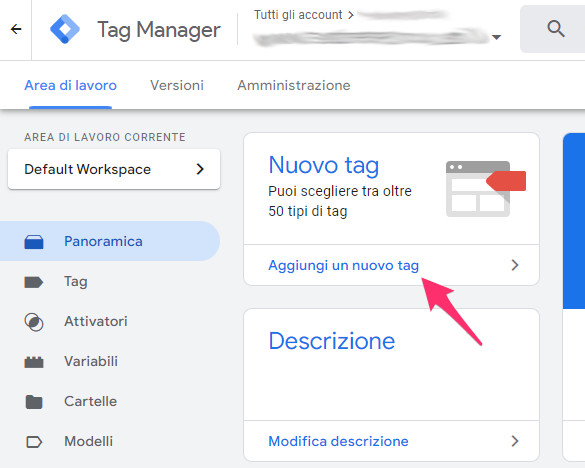
2. Clicca dove viene scritto "Scegli un tipo di tag per iniziare l'installazione..."
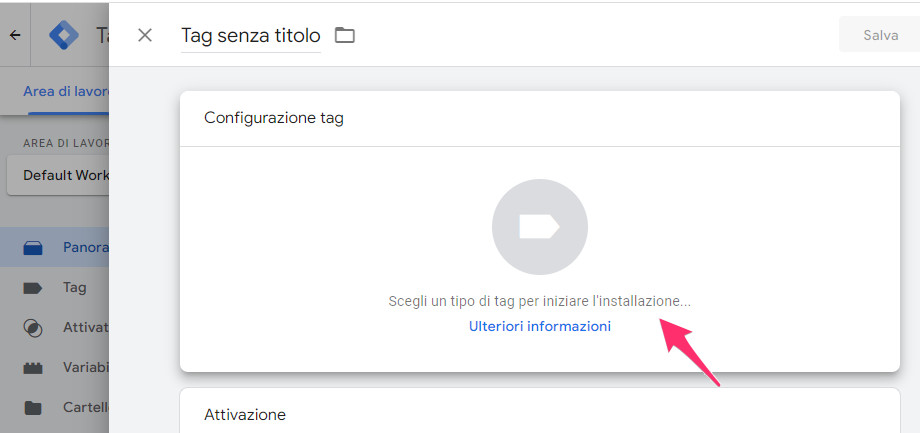
3. Seleziona "HTML personalizzato" dalla lista
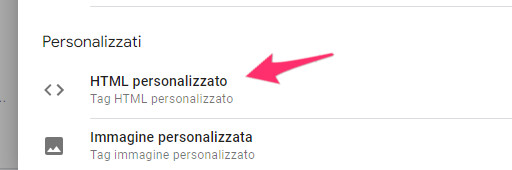
4. Inserire nell'area di testo il codice ShinyStat per GTM
<!-- Inizio Codice ShinyStat -->
<script src="https://codicebusiness.shinystat.com/cgi-bin/getcod.cgi?USER=<TRACKING_ID>&NODW=yes" async="async"></script>
<!-- Fine Codice ShinyStat -->
N.B.: Inserire al posto della dicitura <TRACKING_ID> il proprio Tracking ID
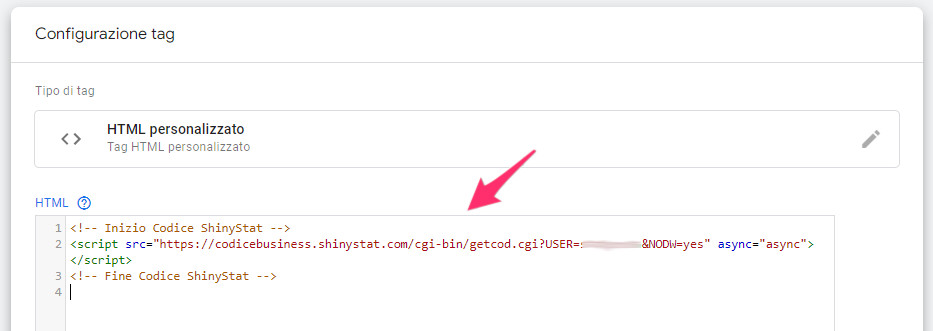
5. Clicca su "Scegli un attivatore per attivare questo tag..." in fondo alla pagina
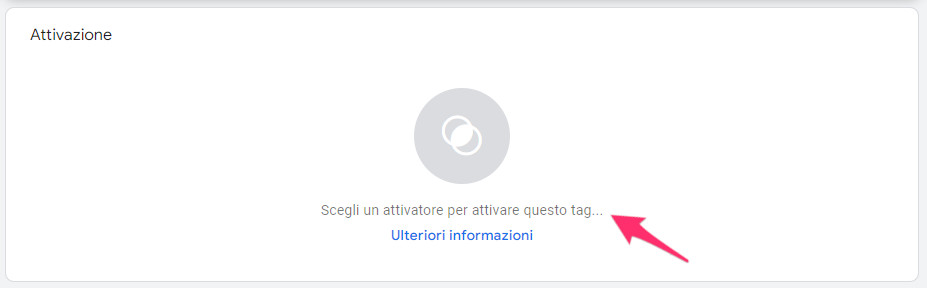
6. Clicca su "All Pages" per utilizzare il codice ShinyStat in ogni pagina del sito

7. Rinomina il tag e clicca sul bottone "Salva"
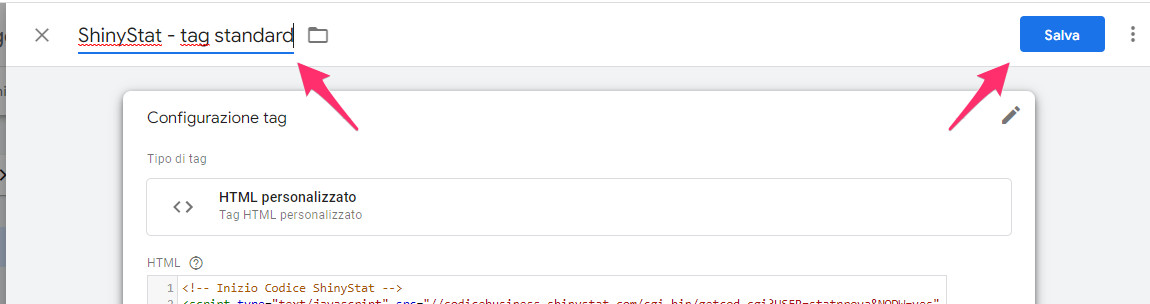
8. Invia le modifiche cliccando sul botton "Invia"
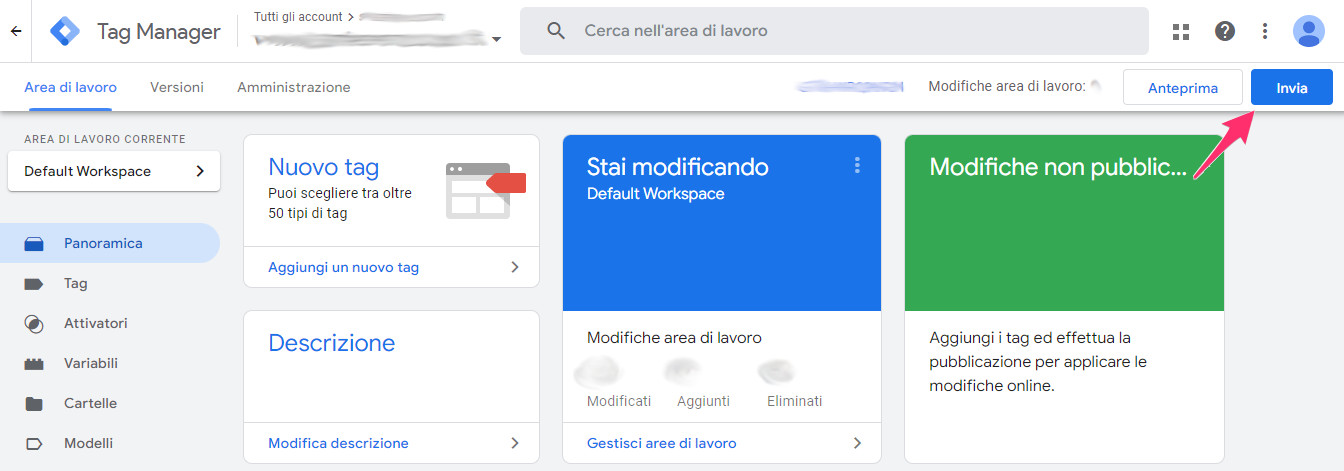
9. Assicurati che il tua ambiente Live sia selezionato, dopodichè clicca su "Pubblica"